在我们日常使用电脑的时候,有时候可能需要系统创建一块“虚拟网卡”来达到某些特定的工作环境。而win8/win8.1跟以前版本创建方法不太一样,今天小编就教大家如何在win8/win8.1系统中创建虚拟网卡。具体步骤如下:

Win8.1如何创建虚拟网卡 Win8/8.创建虚拟网卡方法
第一步:右击计算机(或者win+x)打开“计算机管理”
第二步:点击“设备管理器”然后右击你计算机的名字选择“添加过时硬件”。
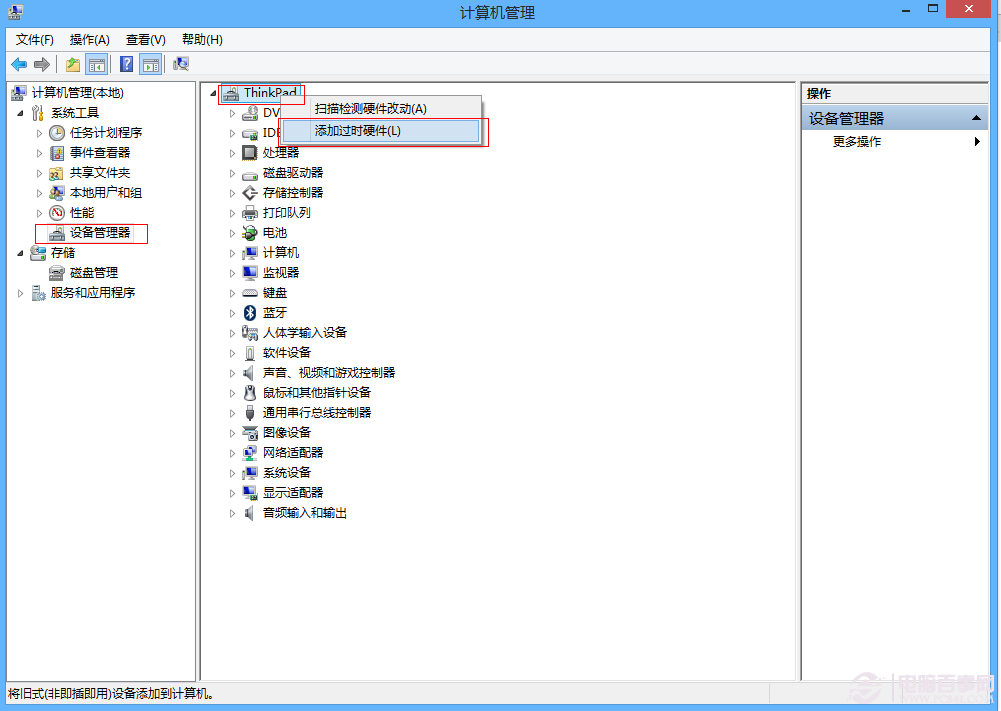
win8创建虚拟网卡
第三步:到达”欢迎添加硬件向导”界面,点击下一步,选择“安装我手动从列表选择的硬件”。
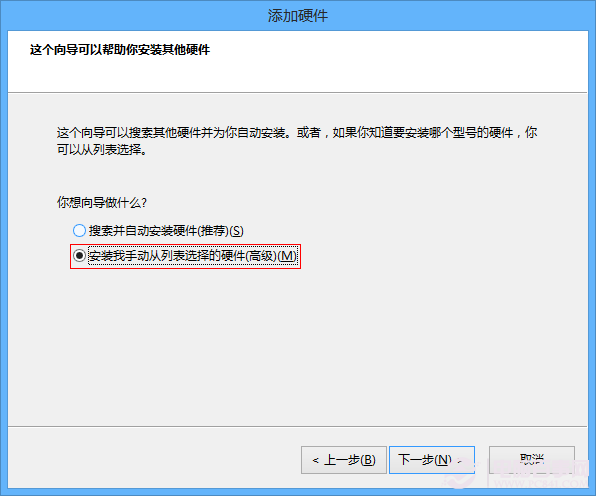
win8创建虚拟网卡
第四步:在接下来的选项中选择“网络适配器”。
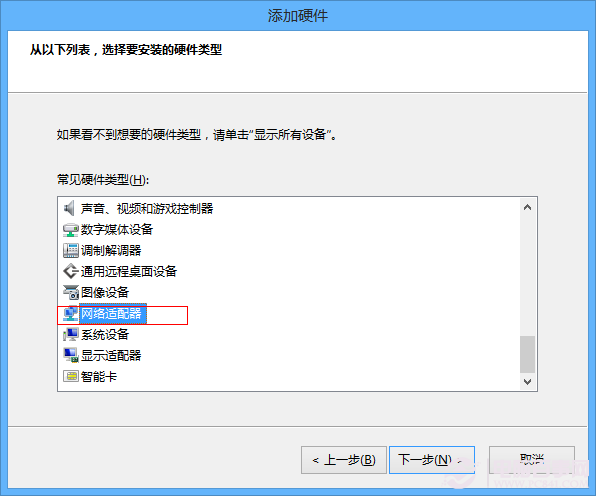
win8创建虚拟网卡
第五步:在厂商里选择“microsolf”,网络适配器选择“microsolf km-test 环回适配器”后选择下一步。在接下来的界面直接选择下一步,稍等片刻后系统就会给你安装上“虚拟网卡”。
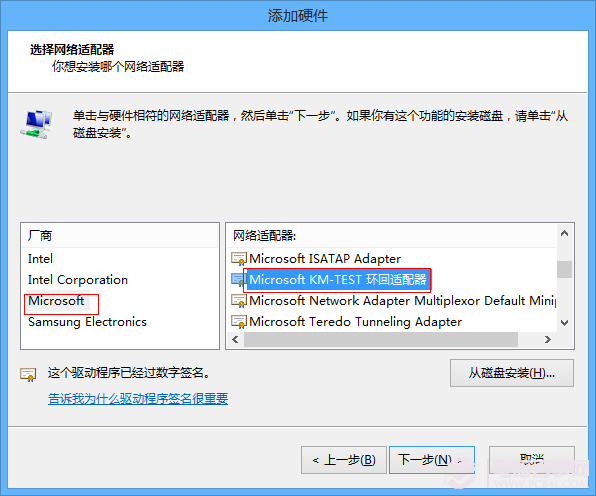
win8创建虚拟网卡
第六步:回到设备管理器,检查有没有安装成功
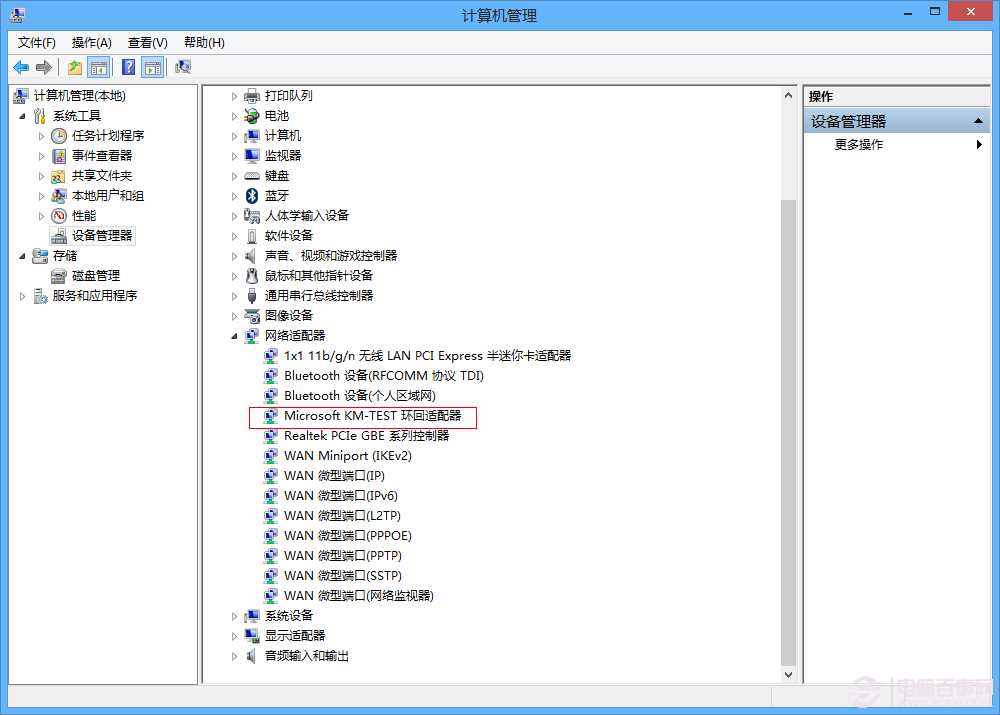
win8创建虚拟网卡
Win8/8.创建虚拟网卡方法就这么简单,你学会了吗?如果还有问题,请在以下评论中留言喔。
 站长资讯网
站长资讯网